windows一键还原的使用方法
- 分类:教程 回答于: 2022年05月27日 12:00:37
简介
win7 32位旗舰版系统用户反应,系统出错需要还原系统来解决问题,不过很多用户都不清楚win7系统如何还原系统,那么下面,小编就把win7系统还原的方法分享给大家。
工具/原料
系统版本:windows7系统
方法
1、右击“计算机”,选择“属性”选项;
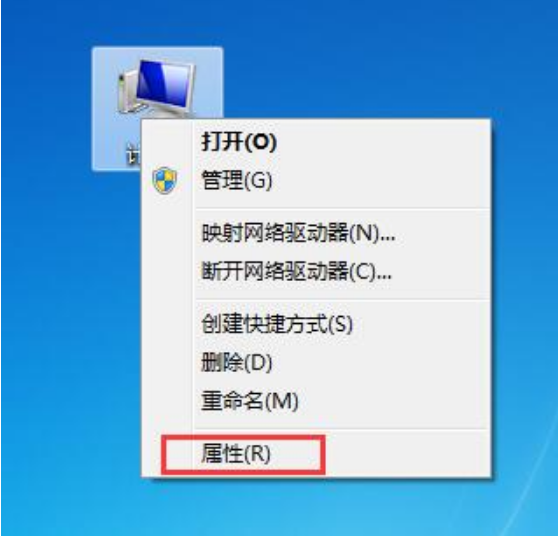
2、在打开的界面中选择“系统保护”选项;
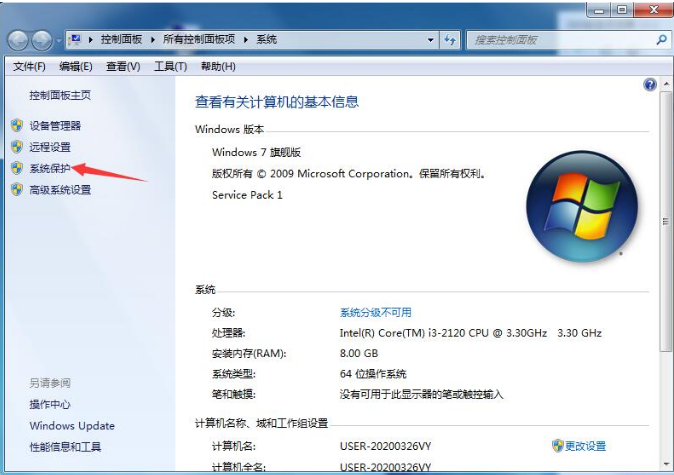
3、在弹出的窗口切换至“系统保护”选项;
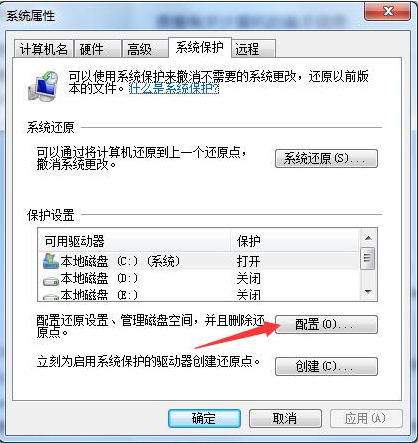
4、首先配置需要还原的磁盘;
5、选择还原系统设置以及以前版本的文件;
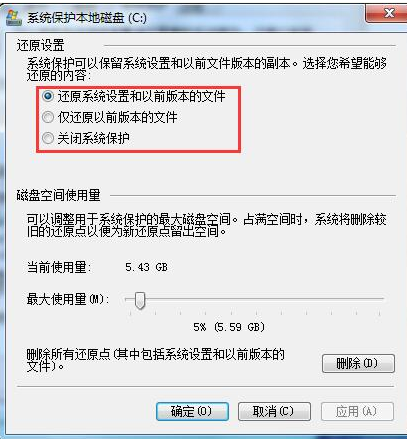
6、配置好后选择“创建”,用来创建还原点;

7、创建完成后,系统在出现问题时,只需点击“系统还原”,选择之前创建的还原点,就可以将系统恢复到创建的还原点的状态。
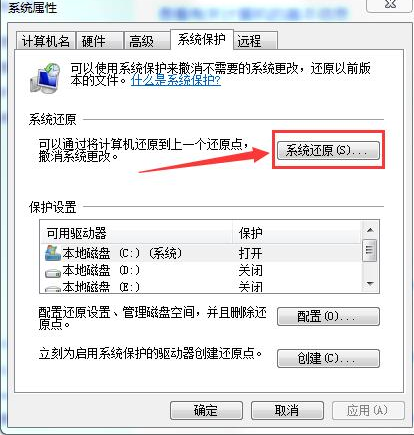

总结
1、进入系统保护配置磁盘;
2、创建还原点,即可进行系统还原操作。
 有用
26
有用
26

分享


转载请注明:文章转载自 www.xiaobaixitong.com
本文固定连接:www.xiaobaixitong.com
 小白系统
小白系统
小白帮助
如果该页面中上述提供的方法无法解决问题,您可以通过使用微信扫描左侧二维码加群让客服免费帮助你解决。备注:人工客服仅限正常工作时间(周一至周六:9:00~12:00 2:00~6:00)

长按或点击右侧按钮复制链接,去粘贴给好友吧~


http://127.0.0.1:5500/content.htmlhttp://127.0.0.1:5500/content.htmlhttp://127.0.0.1:5500/content.htmlhttp://127.0.0.1:5500/content.htmlhttp://127.0.0.1:5500/content.htmlhttp://127.0.0.1:5500/content.htmlhttp://127.0.0.1:5500/content.htmlhttp://127.0.0.1:5500/content.htmlhttp://127.0.0.1:5500/content.html
取消
复制成功
怎样进行电脑系统重装(适合电脑小白的方法图解)
 1000
10002023/04/17
黑屏解决办法(黑屏原因)
 1000
10002022/11/08
MicrosoftOffice2021 最新永久激活密钥
 1000
10002022/11/03
热门搜索
电脑重装系统大概多少钱
 1000
10002022/10/29
电子邮箱格式怎么写教程
 1000
10002022/10/23
神舟电脑怎么进入bios重装系统
 1000
10002022/10/13
苹果序列号含义
 1000
10002022/10/07
五种方法教你电脑开不了机怎么办
 1000
10002022/07/19
小白一键重装系统后怎么激活windows
 1000
10002022/07/08
超详细原版windows系统下载图文教程
 1000
10002022/06/30
上一篇:怎么使用ghost备份系统
下一篇:苹果电脑系统更新在哪
猜您喜欢
- 昂达重装系统的步骤是什么..2023/03/19
- caj文件怎么打开2022/01/22
- 电脑备份还原的详细步骤2021/07/06
- 电脑突然黑屏的原因及解决办法..2023/01/21
- win7安装之6大错误2015/10/09
- 图文详解dell系统怎么重装2023/04/10
相关推荐
- xp序列号永久激活码分享2022/07/20
- U盘重装提示error15如何解决2016/11/13
- 电脑如何安装iso镜像文件的操作方法..2023/05/08
- 电脑黑屏开不了机怎么办2022/11/20
- 戴尔笔记本重装系统教程2022/06/10
- 驱动人生网卡版怎么安装网卡驱动..2022/09/06
文章已经到底了,点击返回首页继续浏览新内容。

















